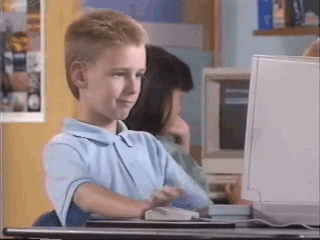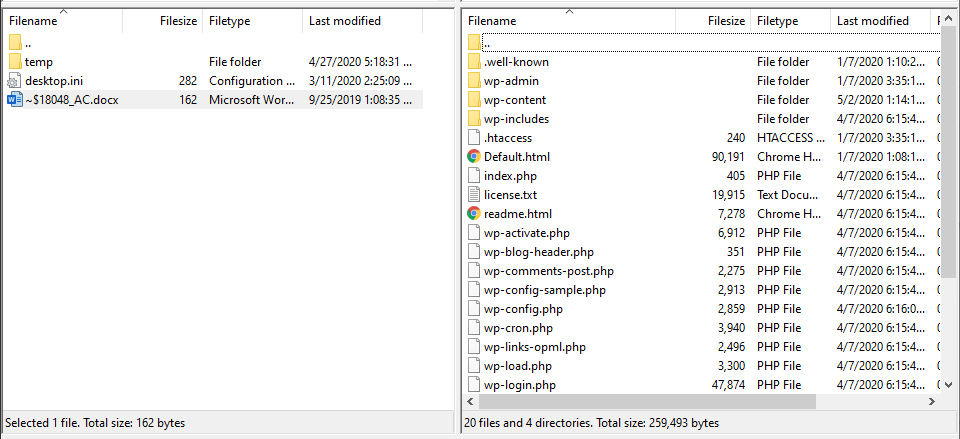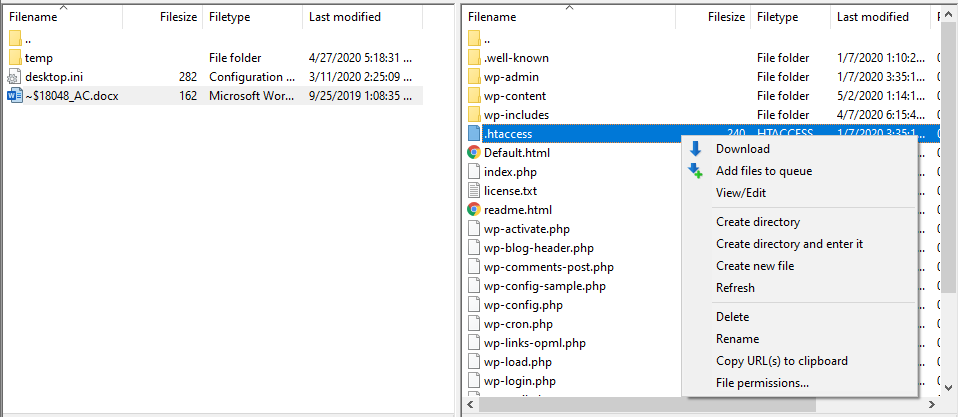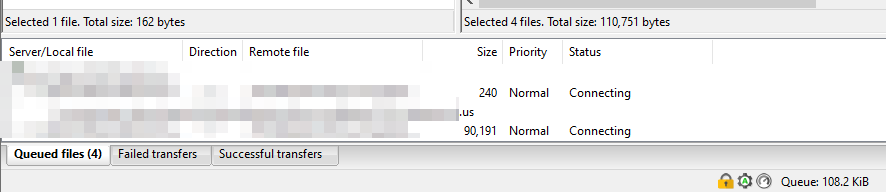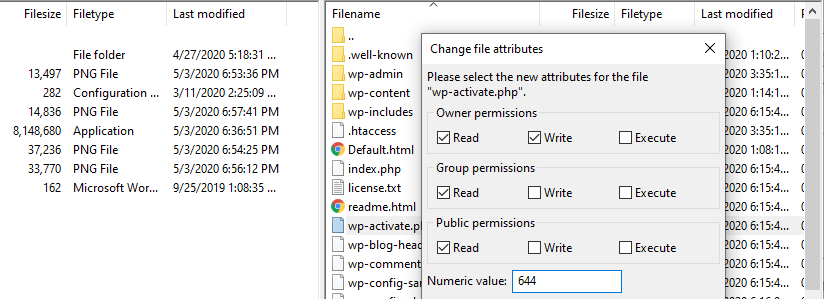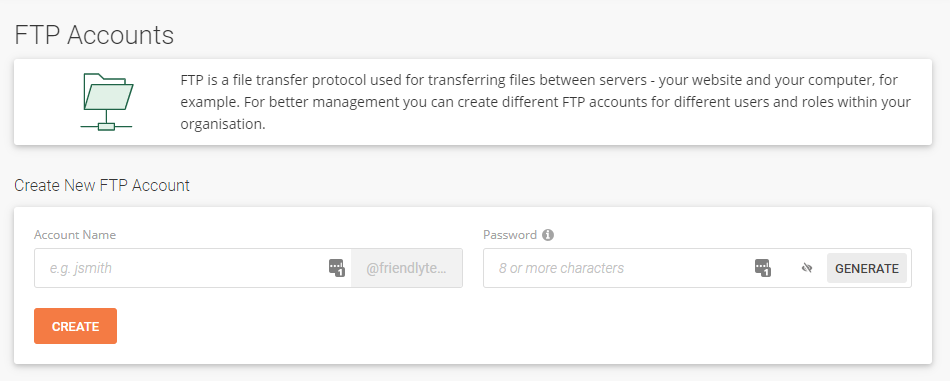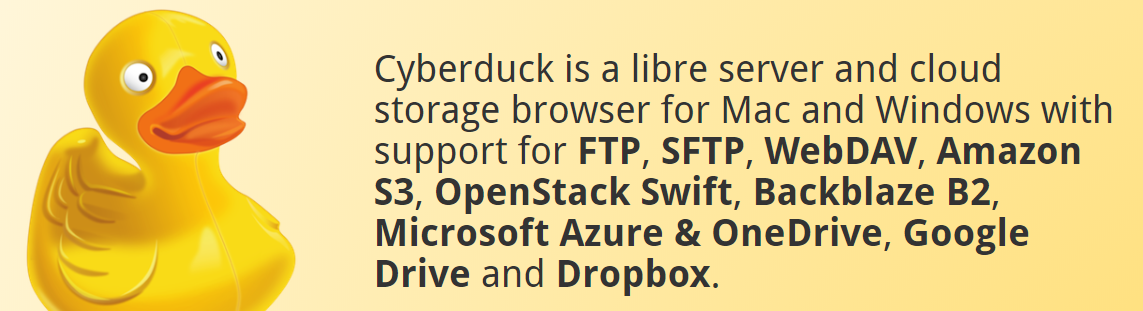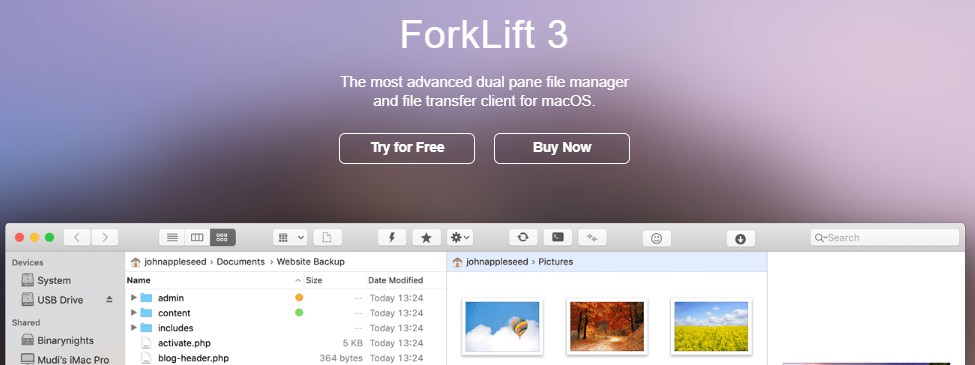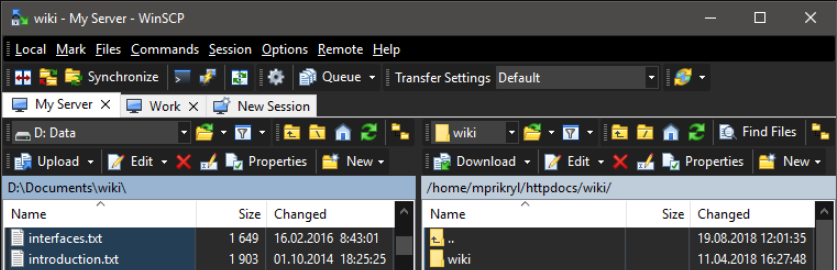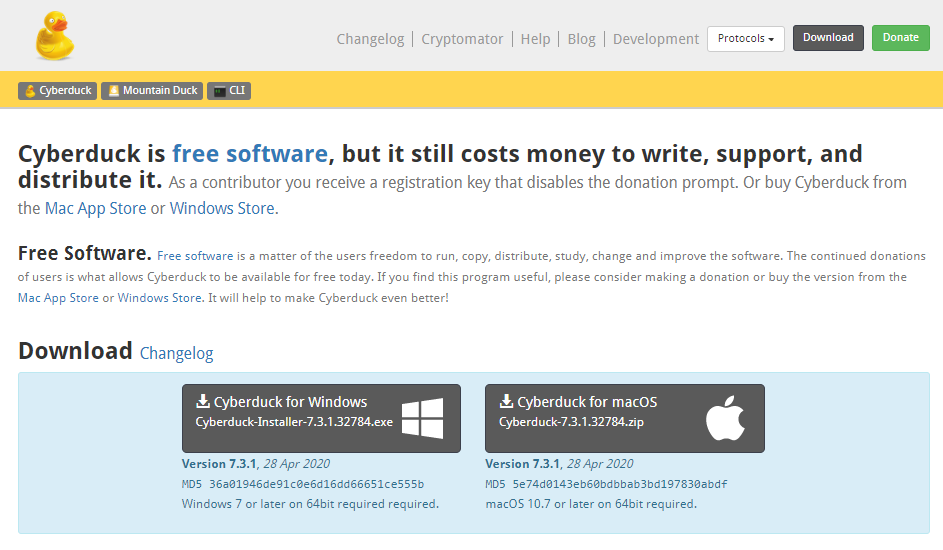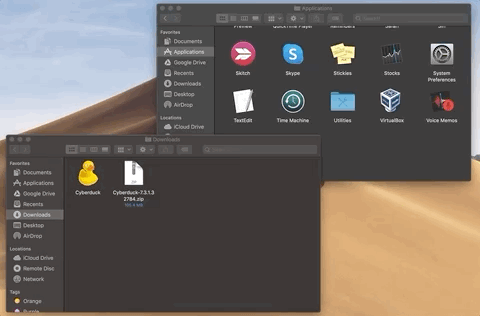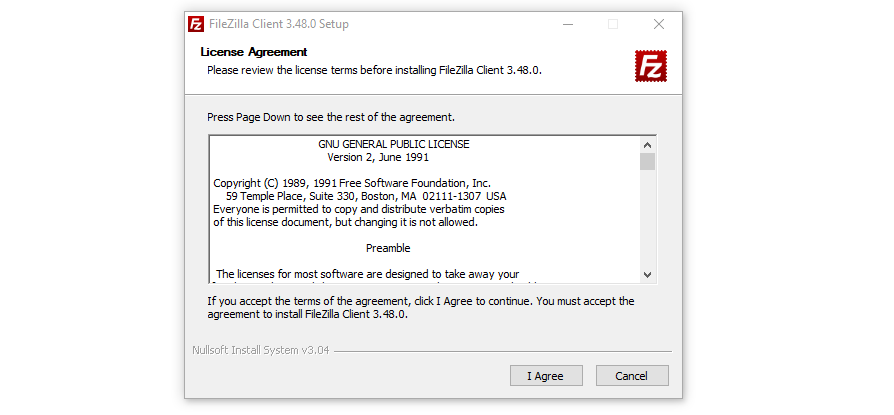Les 4 meilleurs clients FTP pour les utilisateurs de WordPress
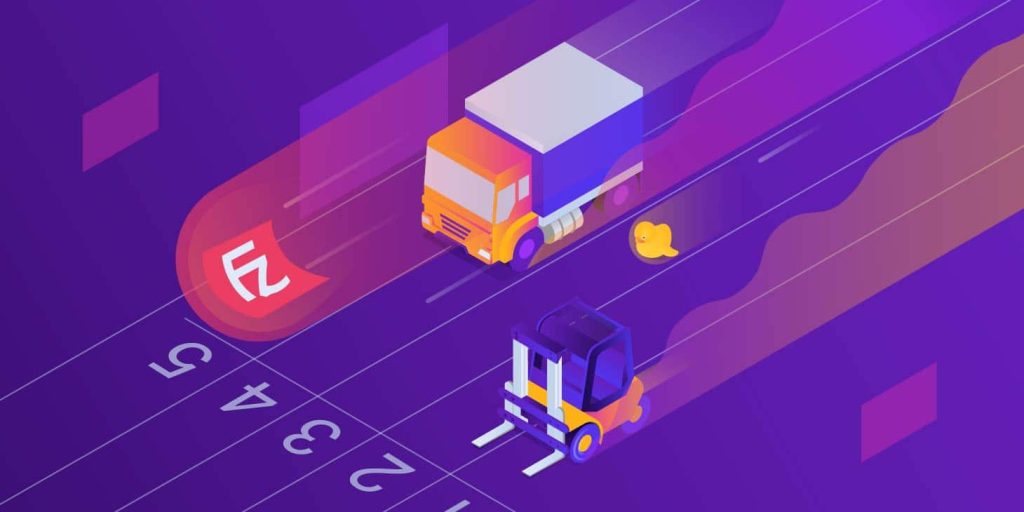
La plupart d’entre nous interagissent avec le web par le biais d’un navigateur. On entre une URL, on attend que le site se charge, puis on navigue d’une page à l’autre à l’aide de liens. Il s’agit d’une approche simple, mais ce n’est pas la seule pour interagir avec Internet.
Si vous travaillez dans le développement web, vous êtes probablement familier avec le protocole de transfert de fichiers (FTP). En bref, il s’agit d’un protocole qui vous permet de télécharger et d’envoyer des fichiers vers votre serveur Web, sans utiliser de navigateur. En tant que tel, il est idéal si vous gérez votre propre site Web.
Tout au long de cet article, nous examinerons comment fonctionne le FTP et ce qu’est un “client”. Nous parlerons également des clients FTP qui fonctionnent le mieux avec WordPress, Windows et macOS, et nous vous apprendrons à les installer. C’est parti !
Dans cet article 🥽
- Qu’est-ce qu’un client FTP ?
- Comment fonctionne un client FTP ?
- Quel est le meilleur client FTP à utiliser avec WordPress ?
- Comment installer un client FTP pour Mac ?
- Comment installer un client FTP pour Windows ?
- Conclusion
Qu’est-ce qu’un client FTP ? 👈🏻
Un client FTP est un logiciel qui permet de vous connecter à des serveurs en utilisant un protocole spécifique. La plupart des fournisseurs d’hébergement (si ce n’est tous) vous permettent de vous connecter à votre site Web via FTP en utilisant des informations d’identification, telles que :
- Nom d’hôte : l’adresse de votre serveur FTP.
- Nom d’utilisateur : dans la plupart des cas, il ne s’agit pas du même nom d’utilisateur que vous utilisez pour vous connecter à WordPress, mais d’un nom unique.
- Mot de passe : il sera également unique, comme votre nom d’utilisateur.
- Port : la plupart des serveurs utilisent le port 21 pour les connexions FTP.
Voici un exemple rapide de ce à quoi ressemblent ces informations d’identification dans un client FTP :
Dans la prochaine section, nous allons vous montrer comment fonctionne un client FTP. Pour l’instant, il est important de comprendre à quoi peut servir ce type de logiciel :
- Transférer et télécharger des fichiers de presque tous types.
- Création de nouveaux sous-répertoires sur votre serveur.
- Dépannage de votre site web.
En bref, le FTP vous offre un moyen différent d’interagir avec votre site Web : un moyen auquel vous seul devriez avoir accès – alors que n’importe qui peut voir votre site web en utilisant un navigateur.
Avec le FTP, vous pouvez charger et télécharger des fichiers en masse et reprendre la connexion si elle est rompue. Le FTP permet également d’éditer et de télécharger des fichiers, ou de modifier directement leurs permissions.
👓 Avec le FTP, vous pouvez interagir avec votre site Web WordPress d’une manière entièrement nouvelle. Pour commencer, il vous suffit de choisir le client FTP qui vous convient. Click To Tweet
Techniquement, ce sont toutes des choses que vous pouvez aussi accomplir avec la ligne de commande, mais les clients FTP offrent une approche beaucoup plus conviviale. Si vous avez l’intention de travailler sur un site Web (ou si vous le faites déjà), savoir comment utiliser un client FTP est essentiel.
Comment fonctionne un client FTP ? ☝🏻
Dans l’ensemble, la plupart des clients FTP fonctionnent de manière similaire. Vous devrez d’abord entrer les informations d’identification de votre hôte Web, puis attendre qu’il établisse une connexion, avant de vous mettre enfin au travail. Voici un exemple de ce que vous devriez voir lorsque vous vous connectez à votre site Web via FTP :
À gauche, vous avez un répertoire local sur votre ordinateur. À droite, vous pouvez voir le site Web de WordPress. Ce répertoire comprend tous les fichiers qui permettent à WordPress de fonctionner. Vous pouvez interagir avec tous ces fichiers en utilisant un client FTP.
Par exemple, vous pouvez faire un clic droit sur n’importe quel fichier pour l’ouvrir, le modifier, le télécharger ou le supprimer :
En un mot, vous avez accès à toutes les mêmes fonctionnalités que lorsque vous interagissez avec un fichier localement. La plupart des clients FTP vous permettent de glisser et de déposer des fichiers entre votre ordinateur et le serveur web, afin de simplifier les transferts :
L’une des fonctionnalités les plus utiles de la plupart des clients FTP est la possibilité de modifier les permissions pour les fichiers et répertoires de votre serveur :
Les permissions déterminent qui peut interagir avec les fichiers de votre serveur et à quel titre. Pour vous donner un exemple, vous pouvez bloquer l’accès à votre site WordPress grâce au dossier Téléchargements en supprimant les permissions de Lire pour les utilisateurs réguliers.
Lorsque vous combinez ces fonctionnalités, FTP est l’un des outils les plus polyvalents dont vous avez besoin si vous voulez gérer un site web. Sans un client FTP, vous allez manquer de nombreuses façons d’interagir avec WordPress.
Quel est le meilleur client FTP à utiliser avec WordPress ? 🥇
Vous avez un large éventail d’options en ce qui concerne les clients FTP, et soyons clairs, ils marchent tous avec WordPress. Le système de gestion de contenu (CMS) que vous utilisez ne vous empêche pas d’utiliser pratiquement tous les clients FTP que vous voulez sur WordPress.
Dans ces conditions, le choix de votre hébergeur peut avoir un impact sur le fait que vous obteniez l’accès FTP ou SFTP (Secure File Transfer Protocol). Comme son nom l’indique, SFTP est une version plus sécurisée du protocole, qui fonctionne de manière presque identique dans la pratique.
Cependant, avec SFTP, vous devrez peut-être spécifier un port différent et éventuellement un nom d’hôte. La plupart des hébergeurs indiquent clairement le protocole qu’ils prennent en charge et vous permettent de créer des comptes FTP à partir du panneau de configuration de votre hébergement :
Presque tous les clients FTP supporte à la fois ce protocole et SFTP dans le même paquet. Cela signifie que ni votre choix de CMS ni le protocole pris en charge par votre hébergeur ne devraient avoir d’incidence sur votre choix de client FTP.
Les 4 meilleurs clients FTP pour les utilisateurs de WordPress (2022)
En tant que tel, la décision concernant le client FTP que vous choisissez se résume à deux facteurs :
- Le système d’exploitation que vous utilisez
- Si vous souhaitez accéder à des fonctionnalités supplémentaires
Pour que les choses restent simples, nous allons vous présenter nos quatre grands choix de clients FTP. La plupart d’entre eux sont des choix multi-plateformes, votre décision dépendra donc des fonctionnalités dont vous souhaitez bénéficier.
1. FileZilla (Windows et Mac)
FileZilla est le client FTP que nous avons utilisé jusqu’à présent dans cet article. C’est ce que l’on appelle un option simple avec une interface sobre, facile à prendre en main et à utiliser, même si vous êtes novice en matière de FTP.
Avec FileZilla, vous pouvez enregistrer les informations d’identification de plusieurs serveurs FTP, vous connecter à n’importe lequel d’entre eux en un clic et configurer le moment où votre connexion doit s’interrompre. Cela s’ajoute aux fonctions FTP de base dont nous avons parlé jusqu’à présent.
La meilleure partie est que FileZilla est un logiciel open-source. Quand il s’agit de clients FTP, toutes les meilleures options sont gratuites, alors vous avez de la chance !
Prix : FileZilla est un logiciel libre.
2. Cyberduck (Windows et Mac)
Si vous souhaitez utiliser un client FTP qui offre le plus de fonctionnalités possibles, vous pouvez préférer Cyberduck à FileZilla. Avec ce client, vous avez accès à tous les éléments de base : vous pouvez vous connecter à votre serveur FTP, interagir avec les fichiers et gérer plusieurs jeux d’informations d’identification.
Cependant, au-delà de cela, Cyberduck est livré avec de nombreuses fonctionnalités supplémentaires :
- Partager des fichiers avec des tiers en utilisant des liens temporaires.
- Connectez-vous à des services de stockage en nuage tiers, notamment Google Drive et Dropbox.
- Intégrez votre site Web aux réseaux de diffusion de contenu (CDN), tels que Amazon CloudFront et Akamai.
- Prévisualisez les fichiers dans votre client FTP.
- Synchronisation des répertoires entre votre ordinateur et votre serveur web.
Si vous comptez beaucoup sur les services de stockage en nuage, Cyberduck est une option beaucoup plus intéressante que FileZilla. De plus, il dispose d’un nom beaucoup plus cool.
Pour les équipes de développement, la suite d’outils avancés de Cyberduck vous offre beaucoup plus d’options pour gérer vos projets Web. De plus, tout cela fait partie d’un package open-source, ce qui le rend encore meilleur.
Prix : Cyberduck est un logiciel open-source.
3. ForkLift (Mac)
ForkLift est très différent des deux clients que nous avons vus jusqu’à présent. D’une part, c’est un logiciel premium. Deuxièmement, il ne s’agit pas vraiment d’un client FTP dédié. Avec ForkLift, vous pouvez utiliser un gestionnaire de fichiers à double panneau qui s’intègre parfaitement à macOS.
Cependant, le gestionnaire de fichiers prend en charge plusieurs types de connexions et de protocoles à distance y compris FTP, SFTP, Google Drive, Amazon S3, etc. Si vous souhaitez utiliser un client FTP qui s’intègre étroitement avec le système d’exploitation de votre choix, ForkLift pourrait être idéal.
Prix : Une licence mono-utilisateur pour ForkLift coûte 29,95 $.
4. WinSCP (Windows)
WinSCP n’est pas aussi joli à regarder que Cyberduck ou ForkLift, mais il fait le travail. De plus, il offre quelques fonctionnalités supplémentaires par rapport à FileZilla, ce qui est très appréciable. C’est le plus proche de lui en termes de style et de fonctionnalité.
Avec WinSCP, vous obtenez un client FTP autonome qui est livré avec un éditeur de texte intégré, des aperçus de fichiers et une intégration avec Amazon S3. De plus, le client prend en charge les scripts et l’automatisation des tâches, ce qui pourrait en faire une excellente option pour les développeurs.
Prix : WinSCP est un client FTP gratuit.
Comment installer un client FTP pour Mac 🚀
Une fois que vous avez choisi un client FTP, vous devez l’installer. Le processus est simple, que vous utilisiez macOS ou Windows, et il commence par le téléchargement des fichiers respectifs depuis la page d’accueil du client.
Si vous souhaitez utiliser Cyberduck, le programme d’installation de l’application se présente sous la forme d’un fichier d’installation. zip. Vous devrez extraire son contenu et les faire glisser vers votre dossier Applications :
Une fois que le fichier est là, vous pouvez simplement double-cliquer dessus pour lancer le programme et se connecter à votre serveur FTP.
Comment installer un client FTP pour Windows 🌁
Une fois que vous avez le programme d’installation Windows du client, il suffit d’exécuter le programme comme n’importe quelle autre application :
Il y aura plusieurs écrans d’options avant que vous ne terminiez le processus. Dans tous les cas, l’installation ne devrait pas prendre plus de quelques minutes. Une fois que le client FTP est prêt, vous pouvez l’ouvrir en utilisant un raccourci ou par l’intermédiaire du menu Démarrer.
Conclusion 🚗
Si vous gérez un site Web WordPress, vous devrez utiliser le FTP tôt ou tard. Cela signifie que vous aurez besoin d’un client autonome et vous avez le choix entre de nombreuses options. Passons-les en revue rapidement :
- Le meilleur client FTP pour Mac : ForkLift offre une expérience agréable et transparente pour les utilisateurs de Mac, mais les options gratuites telles que FileZilla et Cyberduck offrent beaucoup plus de fonctionnalités.
- Le meilleur client FTP pour Windows : FileZilla est notre premier choix si vous souhaitez un client facile à utiliser et Cyberduck est un choix solide pour les utilisateurs intensifs.
- Le meilleur client FTP gratuit : Presque tous les clients que nous avons couverts dans cet article sont gratuits et notre meilleur choix, en raison de sa facilité d’utilisation, est FileZilla.
Un bon client FTP rendra votre vie beaucoup plus facile. Cependant, avoir accès à des services de maintenance premium permet également d’améliorer considérablement votre site web.
Avec Weapzy et nos plans de maintenance WordPress , vous disposez d’une équipe qui peut vous aider à prendre soin de tous les besoins de votre site !